试用 M-Audio“麦酷”音乐制作套装

今天我收到了来自怡生飞扬代理的M-Audio新声卡Micro,它有个中文名字叫“麦酷”。这是M-Audio历史上最袖珍最小巧的声卡。
但是“麦酷”在M-Audio的产品线里并不是以声卡出现的,而是音乐制作套装。早就听说M-Audio正在模仿Apple的GarageBand开发一套自己的音乐制作软件,叫做Session。“麦酷”套装里就随声卡赠送了Session软件。
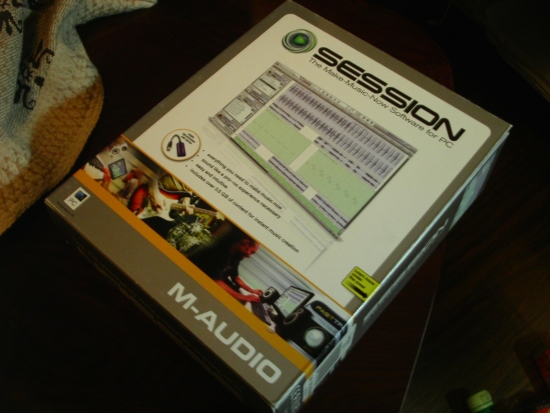
![]() Micro包装
Micro包装
M-Audio为什么要做音乐制作软件呢?毕竟现在卖声卡都要搭配一款音乐制作软件,M-Audio虽然跟Ableton有着良好的合作,但必须给自己留条后路。而且Live对于业余音乐爱好者来说还是太复杂了。M-Audio的Session就是一款为业余音乐爱好者设计的软件,绝对傻瓜式的操作,但凭借着内置的3G多Acid-WAV的loop素材,任何人都可以拼接出自己的音乐。
那M-Audio为什么要搭配着一个Micro小声卡来卖Session软件呢?别忘了M-Audio是硬件厂商,它不会纯粹去卖软件的。虽然Session不用序列号,不用注册,不用软件狗,可以自由安装,但在第一次打开的时候它如果检测不到Micro声卡,会不让你使用Session的。看来M-Audio没少跟Digidesign学东西啊……

![]() 如果没插着Micro声卡,就不允许打开Session软件
如果没插着Micro声卡,就不允许打开Session软件
好了,下面让我以一个业余音乐爱好者的角度,来看看这个软件+硬件的套装到底怎么样。

![]() 包装里的全部内容:声卡、说明书、安装盘
包装里的全部内容:声卡、说明书、安装盘
Micro声卡:
Micro声卡直接用USB连接,一个跟U盘一般大小的声卡上甩出一根非常短的USB线(当然如果我觉得不够长可以连接USB延长线)。声卡上只有两个接口,均为立体声小三芯,一个口上画着耳机,一个口上画着话筒。恩,看来一头接话筒,一头接耳机或者音箱。

![]() Micro声卡
Micro声卡

![]() Micro声卡正面特写
Micro声卡正面特写

![]() Micro声卡背面特写
Micro声卡背面特写

![]() Micro声卡两个接口特写
Micro声卡两个接口特写
整体来看这是一个简单的不能再简单的声卡了,两进两出。它比AC97只是多出一个支持ASIO驱动。另外AC97的线路输入和话筒输入是单独的两个接口,而Micro给和到了一起,因为它本身可调输入接口增益。
Micro既然支持ASIO,当然也支持直接监听。在控制面板里,可以调节直接监听(话筒输入的声音)和电脑输出声音的音量比例,这一点要比民用声卡好多了。
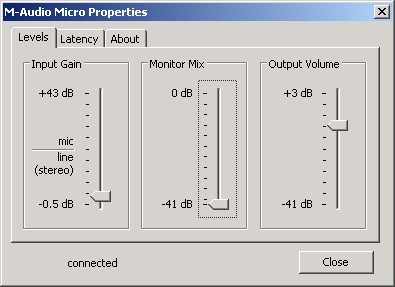
![]() 可调输入增益和直接监听/输出声音混合比例
可调输入增益和直接监听/输出声音混合比例
声卡音质:
RMAA 5.5测试结果:
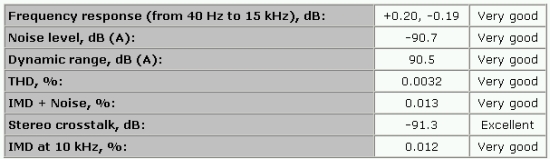
![]() 总体成绩
总体成绩
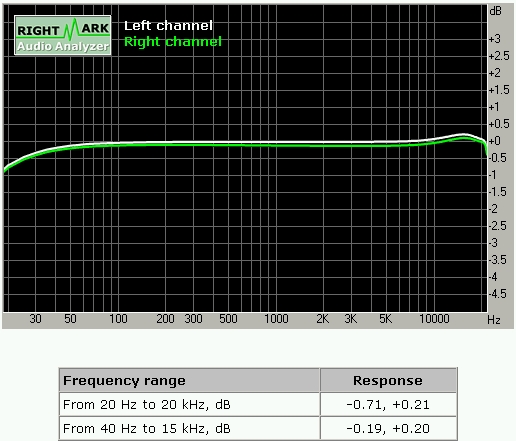
![]() 频率响应
频率响应
详细结果看这里(24bit/48kHz,Micro最高只支持到这里)
这个接口跟民用的USB声卡大概差不多。
Session软件:

![]() Session软件标志
Session软件标志
重点在这里了,Micro套装卖的实际是这个Session音乐制作软件,Micro小声卡实际只是以一个USB狗的形式存在。上面我们说了,虽然打开Session的时候必须插着Micro,但在进入Session软件之后,在设置里可以任意改成其它声卡。
也就是说用你电脑上连接的任何其它品牌的声卡来运行Session都是可以的,Micro的认证只在打开Session时做检查。
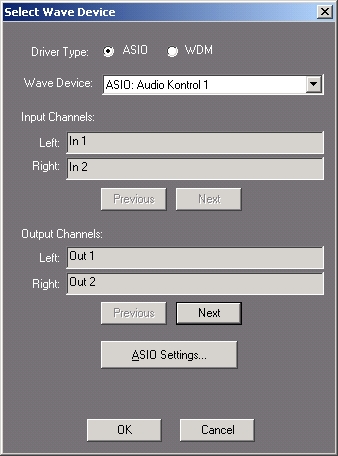
![]() 声卡设置,选择其它声卡照样运行Session
声卡设置,选择其它声卡照样运行Session
Session软件的安装时间非常长,我很奇怪,一看光盘目录才知道,原来Session自带了3G的Acid-WAV loop素材,必须同Session软件一起安装。
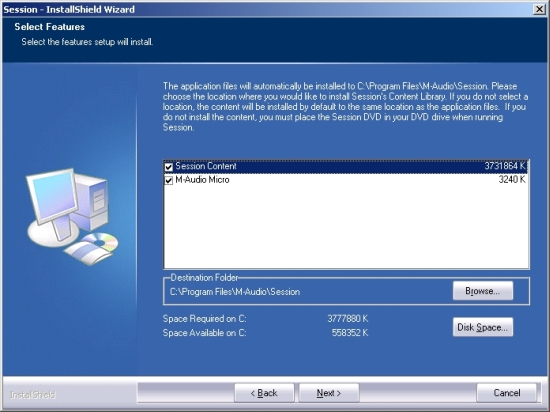
![]() Session软件一共占用3G空间
Session软件一共占用3G空间
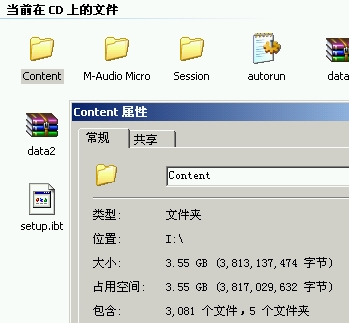
![]() 实际都是Acid-WAV loop素材占用的空间
实际都是Acid-WAV loop素材占用的空间
Session的主界面:
第一次打开Session会询问你是打开一个现成的演示曲还是自己做一段,当然选择打开演示曲看看先。恩,原来Session就是一个简化了的老版本ACID Pro软件,你可以建立MIDI音轨或音频音轨。
音频音轨:
如果建立音频音轨,那么你可以在下面选择:
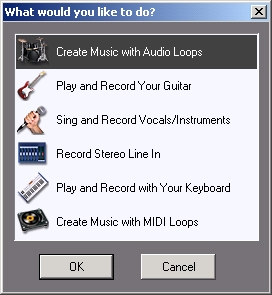
![]() 建立什么音轨
建立什么音轨
从上到下分别是:
- 用音频loop制作音乐
- 录吉他
- 唱歌
- 录其它乐器
- 用键盘演奏
- 用MIDI loop制作音乐
显然一般音乐爱好者选择第一项是最合适的,选了第一项之后又出一个窗口:
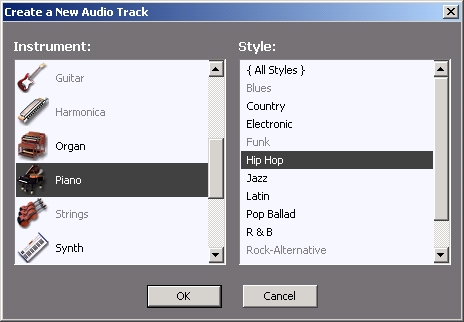
![]() 要什么乐器和风格?
要什么乐器和风格?
Session在问你要建立什么音频loop?先在左边选:钢琴、吉他、风琴、鼓等等乐器,选好了再到右边选需要啥风格?电子、乡村、流行、拉丁、R&B、HipHop等等。
都选好之后,一个新的音轨诞生了。这里列着所有符合你刚才选择的loop,你要做的就是:
- 挨个去试听,找到自己喜欢的
- 选中你喜欢的那个,直接拖到右边的音轨里
- 左右拉动MIDI片段的两侧,来决定这段音乐从哪播放到哪
- 加效果器
- 完毕

![]() 试听loop素材
试听loop素材
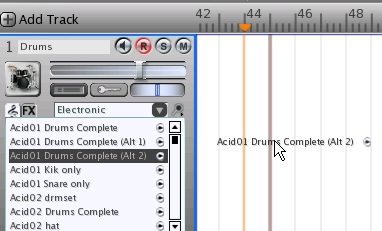
![]() 找到喜欢的,拖到右边音轨里
找到喜欢的,拖到右边音轨里
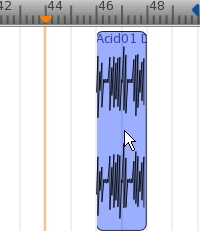
![]() loop就出来了
loop就出来了
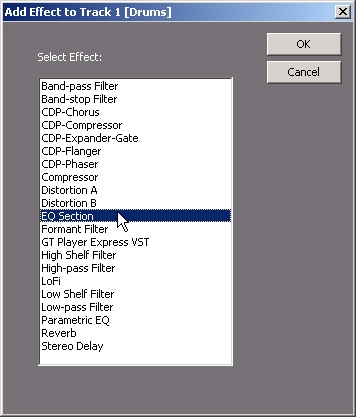
![]() 加效果器,一个音轨可以选多个效果器同时起作用
加效果器,一个音轨可以选多个效果器同时起作用
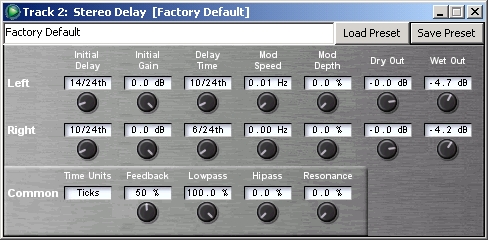
![]() 调节效果
调节效果
就是这么简单,然后继续建立新的音轨,找你喜欢的loop……
Session带了那么多的loop素材,要一个一个听到什么时候才能找到我喜欢的啊?别怕,Session有各种过滤功能,非常快的你就找到你需要的了:
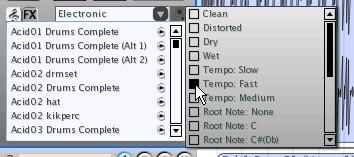
![]() 按速度、调式、干湿来过滤loop,可以多选的哦
按速度、调式、干湿来过滤loop,可以多选的哦
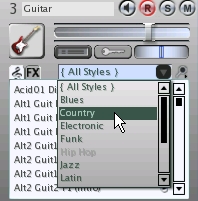
![]() 重新决定显示什么风格的loop
重新决定显示什么风格的loop
MIDI音轨:
建立MIDI音轨与建立音频音轨步骤和操作方法完全一样,一个不懂音频和MIDI区别的人,也看不出任何差别
依然是选中一个MIDI loop,直接拖到右边就OK了。至于这段MIDI所触发的音源是Session软件自动加载的,你不必去管它,Session软件会在各种MIDI鼓片段之间切换这些乐器,让它们在正确的时间发出正确的声音。
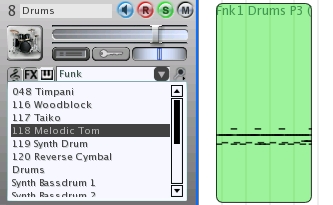
![]() MIDI的loop
MIDI的loop
特色功能:
1。既然都是MIDI loop和Acid-WAV,那就可以自由做到变速不变调。Session的工具条里就有变速推子,以及一个量化标尺(使loop自动按小节对齐)
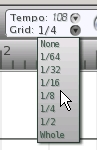
![]() 速度推子和量化标尺
速度推子和量化标尺
2。另外我觉得Session在标尺上代表各种意义的分段标记做的很简单醒目,如下图:
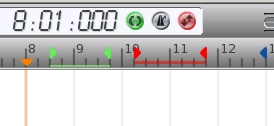
![]() 速度推子和量化标尺
速度推子和量化标尺
其中桔红色的是播放指针、蓝色的是结束标志、红色的是自动穿插录音区域、绿色的是自动循环播放区域。一目了然。
3。我们除了可以在音频轨和MIDI轨加效果器以外,Session还为整个音乐设置了两个主效果器(类似合成器里主效果器的概念),这两个效果器将作用于所有音轨,这弥补了Session没有调音台,无法在主输出加效果的缺陷。

![]() 两个主效果器
两个主效果器
4。如果你选择创建一个人声音轨,那么这个音轨本身就已经内置了大量做好预置参数的实时效果器,你可以根据自己声音的实际情况来选择合适的效果器参数。这一点很好,毕竟很多爱好者面对这些英文效果器不知道怎么去调节。
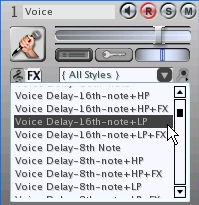
![]() 人声音轨预置了很多效果器参数
人声音轨预置了很多效果器参数
5。Session可以直接导出WAV或WMA,但是居然没有MP3,我想并不是所有音乐爱好者都知道如何将WAV转成MP3的,这个功能的缺少还是比较遗憾。
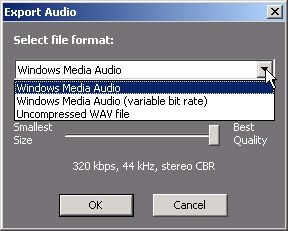
![]() 直接导出WAV或WMA
直接导出WAV或WMA
总结:
如果你仅仅是一个音乐爱好者,不想花大把的时间去学习那些复杂的音乐制作知识,又想做出一些简单的音乐,又没有钱去购买苹果电脑使用GarageBand软件,那么Micro套装还是很适合你的。
优点:
- 简单小巧
- 非常适合业余人士使用
- 可以快速作曲
- 带有大量loop素材,足够提起创作欲望
- 支持ASIO
缺点:
- 软件只有英文版
- 软件说明书只有英文版
- 不支持苹果电脑
价格:429元。
Micro“麦酷”音乐制作套装由北京怡生飞扬公司总代理,请联系怡生公司当地经销
商咨询该产品。
怡生飞扬公司网站:http://www.easternedison.com/
怡生飞扬公司全国经销商查询: http://www.easternedison.com/index.asp?do=dealer
转载文章请注明出自 Midifan.com




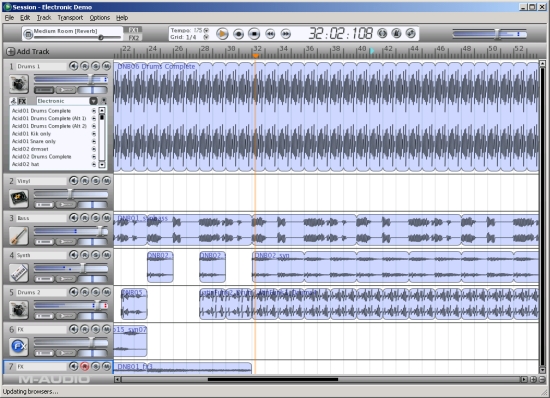

说的好,既然大家在买他的东西那么就是搞这个的,或以后也\要经常买这些装备的客户,他怎么做不管售后等于自寻死路.我也碰到类似问题,深恶痛绝!!!!!!!!!!!!!